Microsoft Edge | リンクを常に新しいタブで開く方法
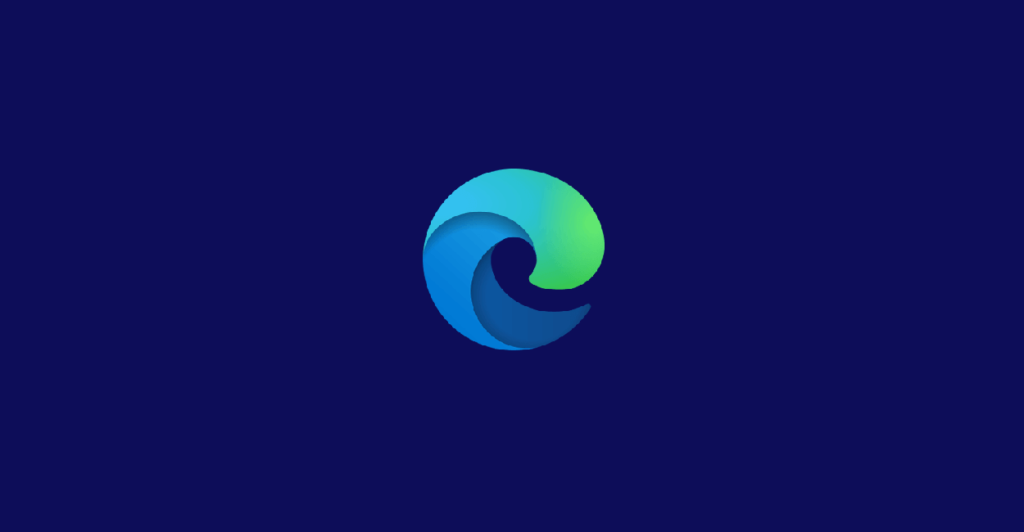
Microsoft Edgeで開いているリンクを常に新しいタブで開く方法について紹介しています。
Edgeの「設定」からデフォルトでリンクを新しいタブで開くようにする機能はVersion 88.0.705.68現在はいまのところありません。
これを実装したい場合はChromeと同じように拡張機能を利用します。
「リンクを常に新しいタブで開く」事ができるようになる拡張機能は以下のものが見つかりました。
リンクを新しいタブで開く基本操作
「リンクを新しいタブで開く」は主に3つの方法があります。
- Ctrl + 左クリック
- 右クリックのコンテキストメニューから「新しいタブで開く」を選択
- マウスの中央ボタンクリック
殆どの場合、これらの方法で十分だと思われますが、マウスに中央ボタンがなく、より手順を減らしたい場合に拡張機能を使って「左クリックで新規タブを開く」を可能にします。
Long Press New Tab(長押しで新しいタブ)
「Long Press New Tab」は、マウスのクリックボタンの長押しをした場合に、リンクを新しいタブで開くことができるようになる拡張機能です。
Long Press New Tab – Chrome ウェブストア
最終更新日:2015年8月22日
ユーザー数:5000~
長押しでの機能を持たせることができるボタンは「左ボタン」「中央ボタン」「右ボタン」となっています。
長押しの検出時間も設定可能。
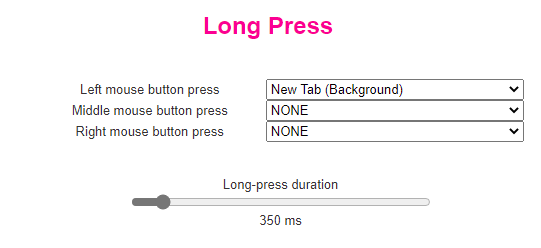
長押し時の動作を「新規タブで開く」以外にも以下のような機能を持たせる事が可能になります。
| None | 指定なし |
| New Tab(Background) | バックグラウンドで新しいタブで開く |
| New Tab(Foreground) | 新しいタブで開いて移動する |
| Current Tab | 現在のタブで開く |
| Save Link | リンク先のダウンロード |
| Copy | リンクテキストのコピー(?) |
| Open in readability | 不要:広告みたいなもの |
| Open in Instapaper Moblilizer | 不要:広告みたいなもの |
この拡張機能を使う場合、基本的には「バックグラウンドで新しいタブで開く」を使うことになりそうですが、中央ボタンがあるマウスであれば新規タブで開くという動作はそれだけで補えていますので「新しいタブで開いて移動する」を設定しておいて使い分けるのも良いかもしれません。
Link Blanker
「Link Blanker」は、リンクをクリックした際に、常にリンクを新しいタブで開くことができるようになる拡張機能です。
最終更新日:2019年2月21日
ユーザー数:10000~
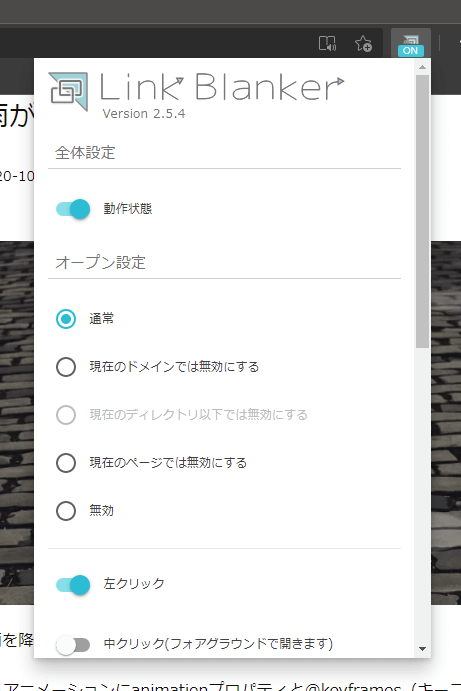
日本語メニュー化されており、見た目も今風で使いやすそうです。
Link Blankerでは以下の設定が可能となっています。
- 拡張機能のオンオフ
- 現在のドメインでの有効・無効
- 現在のページでの有効・無効
- 左クリックのオンオフ
- 中クリックのオンオフ(オン時は新規タブ+移動に)
- 右クリックのオンオフ
- トリプルクリッククローズ(右側のタブを閉じる)
- トリプルクリッククローズで固定タブは閉じない
- 拡張機能のオンオフのショートカットキー設定